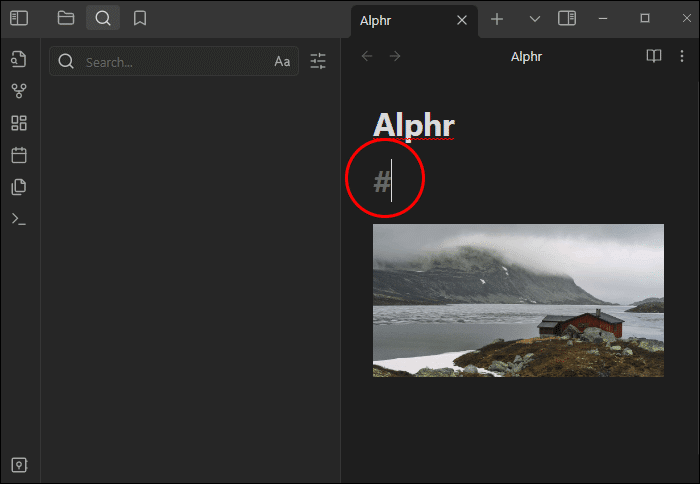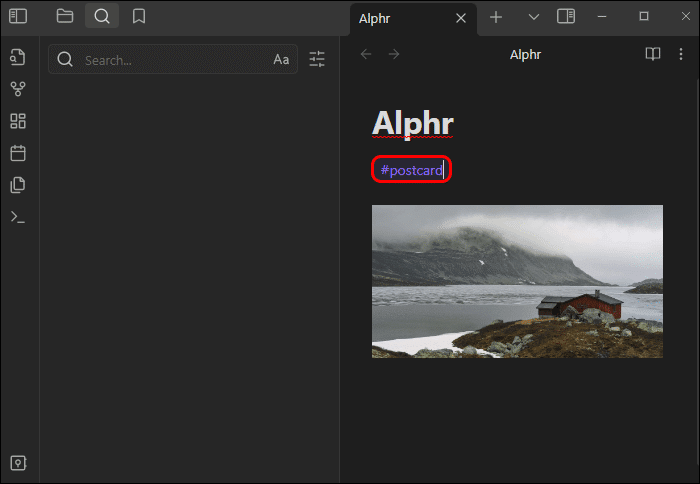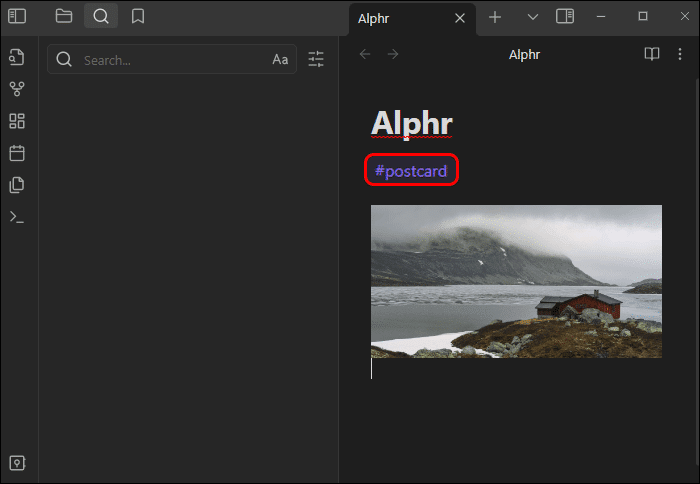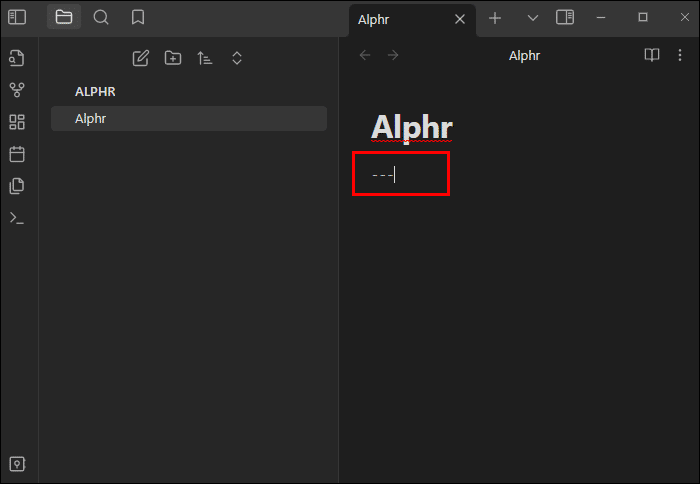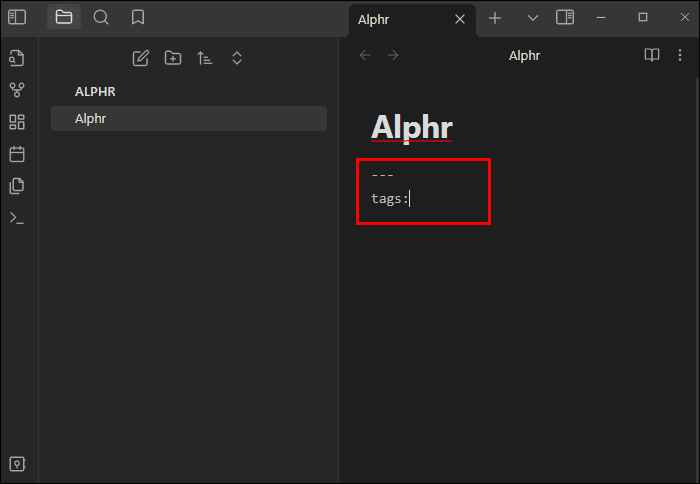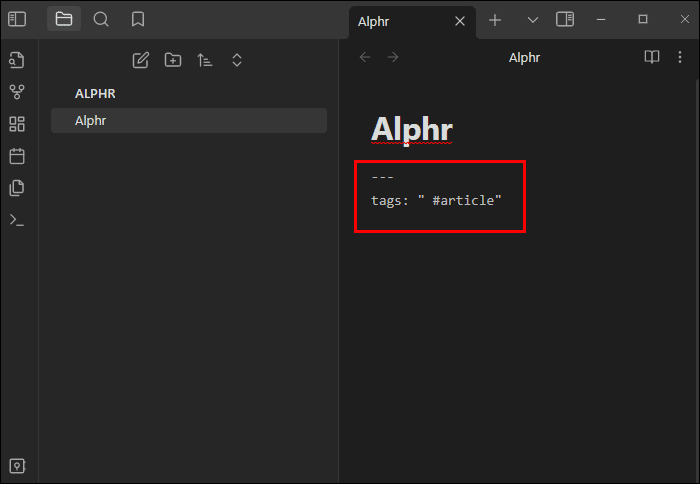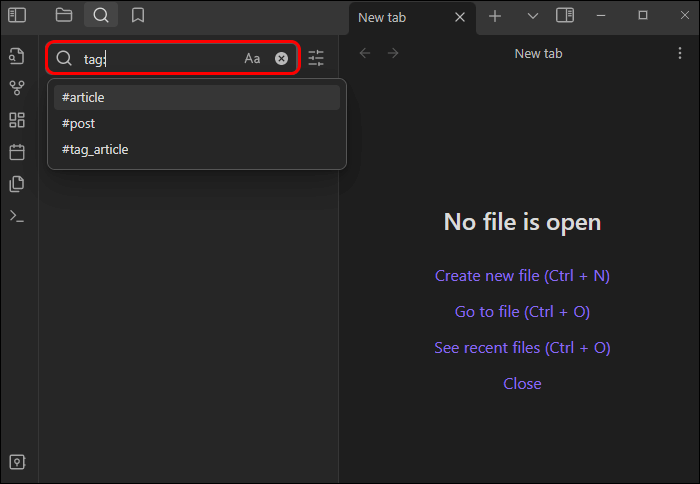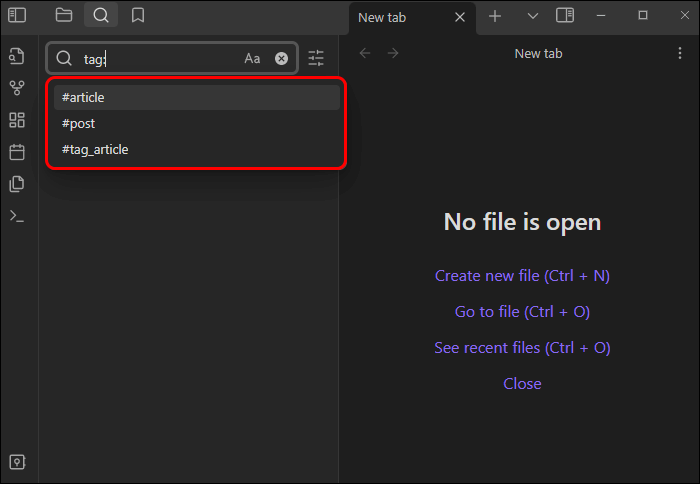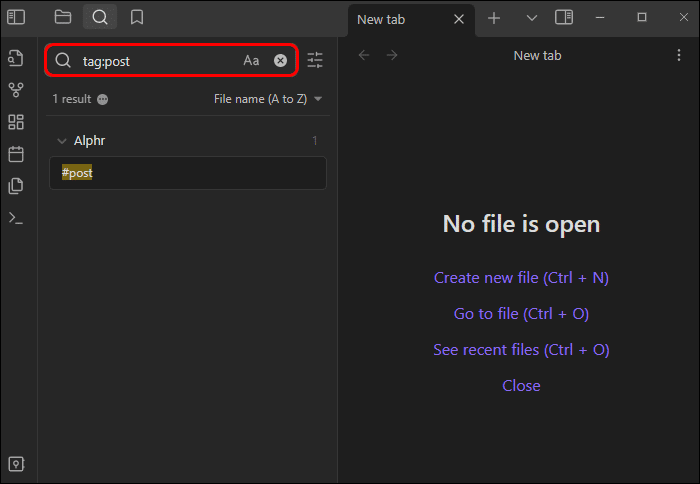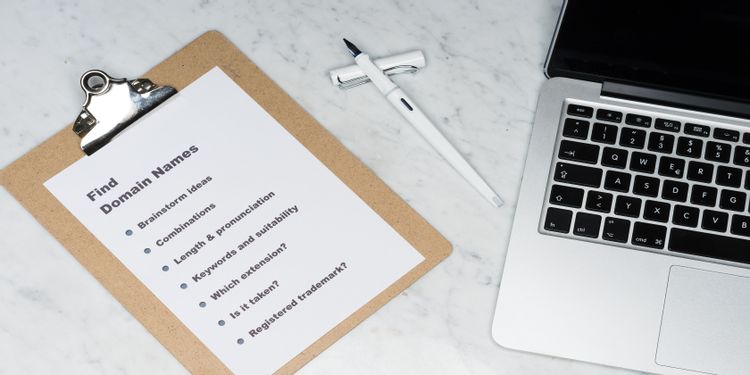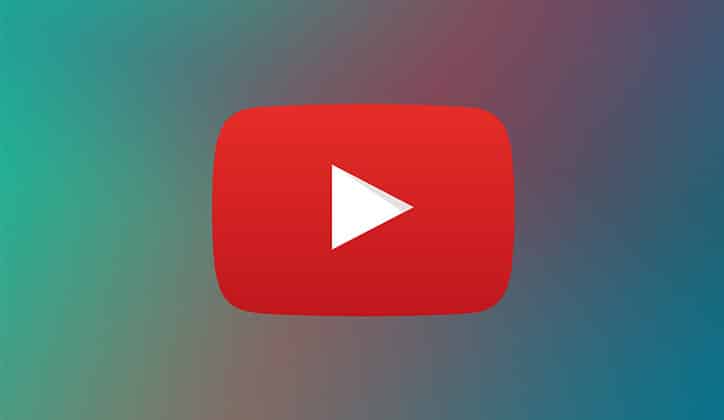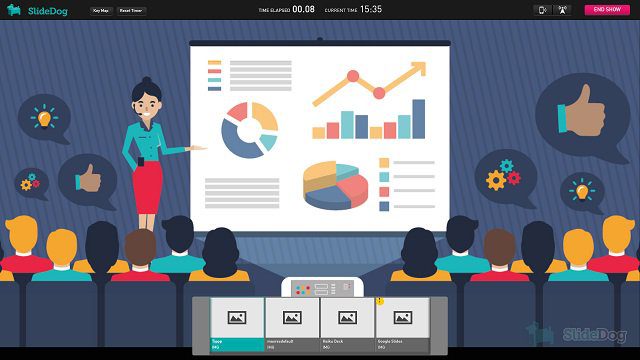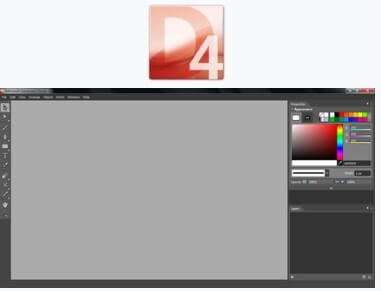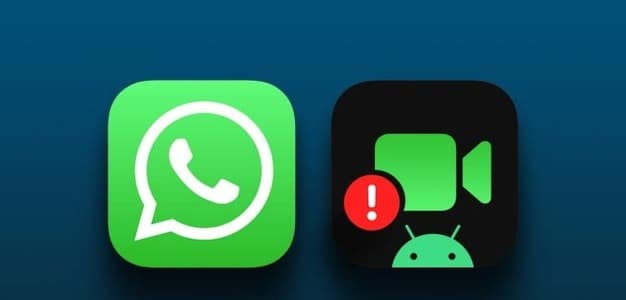Tags er nøgleord eller sætninger, der kan hjælpe dig med at organisere noter i obsidianVed at oprette tags kan du finde specifikke noter hurtigere, hvis du vil læse dem. Processen med at oprette tags i obsidian Det er en relativt ligetil proces. Indtast blot et hashtag og et søgeord eller emne. Obsidian Vault vil automatisk registrere dit tag. Hvis du er nybegynder, kan du læse denne artikel for at lære den fulde proces med at tilføje tags i obsidian.
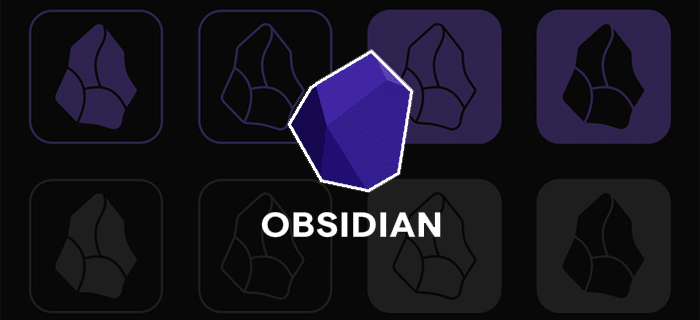
Sådan laver du markører i Obsidian
Obsidian-brugere kan vælge mellem tags, links og mapper. Alle tre giver dig mulighed for at organisere dine noter i appen. Hvilken mulighed du bruger afhænger af, hvordan du foretrækker at se dine noter. Nogle starter med tags og derefter links, efterhånden som deres noter bliver vigtigere. Andre vælger tags eller blot tags til ting, personer, kategorier af ting eller steder.
Derudover tagger nogle Obsidian-brugere mindre vigtige elementer og linker til vigtigere. Du kan frit bestemme, hvordan og hvornår du vil bruge tags. Sådan tilføjer du tags til noter i Obsidian:
- skrive Hashtag-symbol (#) .ي Redaktør.
- Gå ind Søgeord Ved siden af hende.
- Dit tag skal se sådan ud: #Opskrift. Bemærk at tags ikke skelner mellem store og små bogstaver.
For eksempel kan systemet registrere og forstå "#Opskrift" و "#opskrift" De er bare tags, selvom det ene er skrevet med store bogstaver, og det andet ikke er. Desuden må du ikke efterlade mellemrum mellem de ord, der udgør tagget. For eksempel skal du skrive #PradaPurse أو #Prada_Pung i stedet for #Prada taske. Når du opretter et tag i obsidian Brug kun følgende tegn:
- understregning
- Diagonal
- Forbinde
- beløbet
- alfabet.
Derudover skal du inkludere et ikke-numerisk tegn sammen med de numeriske tegn. Skriv f.eks. # a2023 i stedet for # 2023.
Sådan tilføjer du tags til metadata i YAML Frontmatter
Den hurtigste måde at oprette tags i Obsidian på er ved at bruge YAML. Du kan tilføje tags til dine metadata i YAML. Her er nogle eksempler:
Tilføj et tag til metadataene
Brug denne kode til at tilføje et enkelt tag til dine metadata:
Tag: #book
Tilføj flere tags
Hvis du vil tilføje flere tags på én gang, vil koden se sådan ud:
Tags:
Tags:
-book
-readingEnlinjede mærker
Tags: books, reading
Tilføj flere tags til dine metadata på én linje
Alternativt kan du oprette flere tagmetadata på én linje sådan her:
Tags: (books, reading)
Brug af YAML-baseret markup i Obsidian Sheets
Når du har oprettet tags i YAML-pluginnet, kan du bruge dem i dine Obsidian Notes. Du gør det blot via kode som denne:
Tags:
-article-post
-article-podcastBrug af Autofuldførelse i YAML
YAML tilbyder en værdifuld funktion kaldet autofuldførelse, som du kan bruge med dine tags i Obsidian. Den kan give dig mulighed for at arbejde hurtigere og mere præcist. Ved at bruge autofuldførelse kan du undgå at oprette unødvendige tags, der kan rode i Obsidians taggingsystem. Sådan bruger du funktionen:
- skrive De første tre bindestreger (-).
- Gå ind "Skilte" Nedenunder efterfulgt af et kolon.
- Indtast derefter anførselstegn Dobbeltklik til venstre, lad et mellemrum være tilbage, og skriv Hashtag (#) og indtast Nøgleord Og det er slut Dobbelt citationstegn til højre.
- Når du har gennemført ovenstående trin for dit første tag, bør resultatet se sådan ud:
tags: “ #article_post”
Lad os sige, at du vil oprette flere tags ved hjælp af YAML-autofuldførelsesværktøjet. Koden skal se sådan ud:
tags: “ #article_post #article_podcast ”
Du kan også skrive koden sådan her:
tags: (“ #article_post #article_podcast ”)
Eller på denne måde:
tags:
“ #article_post”
“ #article_podcast”Sådan finder du noter med tags
Når du har oprettet tags, bør du bruge dem til at finde relaterede noter i Obsidian. Her er måder at gøre dette på:
- Gå ind "tegn:" I søgefeltet Obsidian skal du vælge det ønskede element fra listen.
- Gå til "Mærkeafsnittet" og vælg Mærkenavn hvad du vil.
- Gå ind "#tagnavn" I søgefeltet, når du søger efter et specifikt tag i dine noter. Du kan f.eks. skrive #Twitter و #Youtube og så videre.
Hvis du bruger kommandopanelet, Obsidians markør-plugin, skal du vælge Tegn: Vis tags I dette plugin skal du klikke på det tag, du vil søge efter.
Typer af tags: Hvad er indlejrede tags?
Når du opretter tags til relaterede emner, bør du bruge den indlejrede type. Indlejrede tags kaldes også hierarkiske tags. Disse fungerer som undertags til dine vigtigste tags. Hvis du vil finde og filtrere relaterede tags, kan indlejrede tags hjælpe. Indlejrede tags kan finde flere relaterede tags i flere områder af Obsidian Notes.
De skaber en simpel hierarkisk tagstruktur. Hvis dit hovedtag er indhold på sociale medier , så kan passende overlappende tags være "Facebook" و "Instagram" و "Twitter" osv. Den korrekte måde at oprette et indlejret tag til Obsidian Notes på er at tilføje et skråstreg til tagnavnet. Dette er et korrekt indlejret tag: #dyr/husdyr/hunde. Hvis du tager komplekse noter med Obsidian, vil du finde de overlappende mærker meget nyttige.
Det vil hjælpe dig med at oprette så mange underoverskrifter som muligt. En enkelt note kan indeholde flere tags indlejret under et eller flere hovedtags. Derfor er tags og indlejrede tags en bedre løsning end mapper, når dine noter er omfattende. De kan forenkle krydsreferencer og hjælpe dig med at identificere forbindelser mellem noter.
At vide, hvornår man skal tilføje tags til obsidian
komplekse projekter
Tags er nyttige, når man arbejder på et projekt med flere trin eller underemner i Obsidian. Som tidligere nævnt kan du oprette indlejrede tags til dine hovedtags. Dette skaber et logisk taghierarki. Når du søger efter specifikke noter, kan du indtaste det relevante indlejrede tag i søgepluginnet.
visuel æstetik
Hvis du kan lide den måde, tags vises på i noter, kan du anvende dem på mapper og links. Du kan se alle tags ved hjælp af ruden Tags. De primære tagkategorier og overlappende tags er tydelige. Lad os sige, at dit primære tag er hundesygdomme. Ruden Tags viser overlappende tags som "Hoftedysplasi", "Glaukomatøst øje" og "Ringorm" nedenunder.
Links i noter er skjult, hvilket gør dem umulige at se direkte. På den anden side er tags velorganiserede i Tags-ruden, så du kan skelne mellem emner og underemner. Du bør dog undgå at oprette for mange tags, så de ikke distraherer dig, når du læser noterne.
Konverter noter
Hvis du planlægger at flytte noter fra Obsidian-appen til en anden webplatform, bør du undgå tags. Problemet med at bruge tags er den måde, de replikeres på destinationssiden. De kan forvirre læserne, og den bedste løsning er at slette dem. Indlejrede tags kan være endnu mere distraherende, når du har flyttet noter fra Obsidian til en WordPress-blog eller Medium-side.
Derudover kopiering og indsættelse af noter i Redigeringstilstand و læsetilstand til forskellige resultater på destinationssiden. Hvis du vil bruge dine noter andre steder, kan du bruge en anden kategoriseringsmetode. Ellers vil brugen af tags spare dig mere arbejde.
Spørgsmål og svar
Q1: Hvordan kan man aktivere Tags-sektionen?
Svar: Alt du skal gøre er at logge ind på din Obsidian-app. Åbn derefter kommandopanelet og søg efter Tags: Vis tags. Flyt tags-delen til det ønskede sted.
Q2: Kan du tilføje ikoner i din Obsidian?
Svar: Hvis du vil indsætte en emoji i editoren, er det meget simpelt. Klik direkte på emojien, eller søg efter den med piletasterne. Tryk på Enter for at indsætte din yndlingsemoji.
Saml dine noter med tags
Tags er en praktisk måde at gruppere og kategorisere forskellige noter på obsidianNår du har oprettet tags, kan du bruge dem til at finde noter. Når du har klikket på et tag eller et indlejret tag, viser systemet alle de noter, det indeholder. Som du har lært, kan du oprette tags i Obsidian med eller uden community-plugin'et. Den metode, du vælger, afhænger af dine mål.
Er du nybegynder og vil gerne lære at tilføje tags til Obsidian? Hjalp tipsene i denne artikel dig? Fortæl os det i kommentarfeltet.